安装步骤
解压
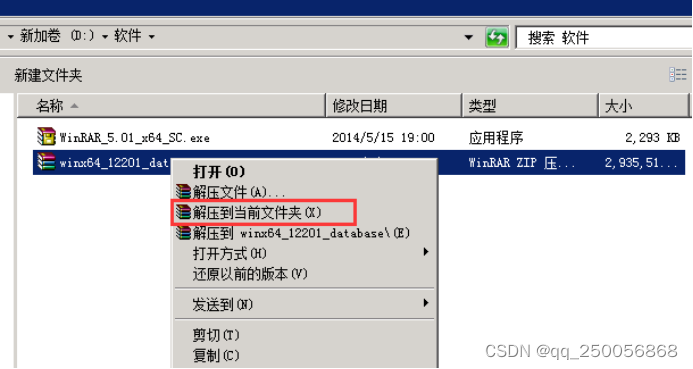
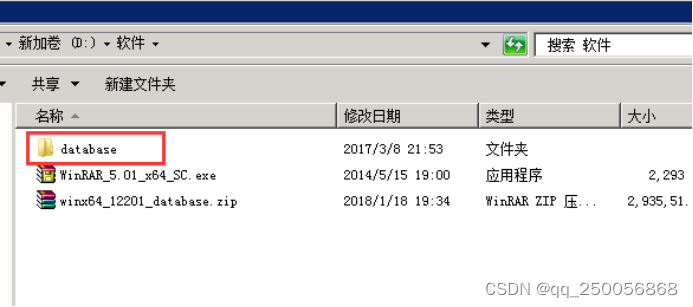
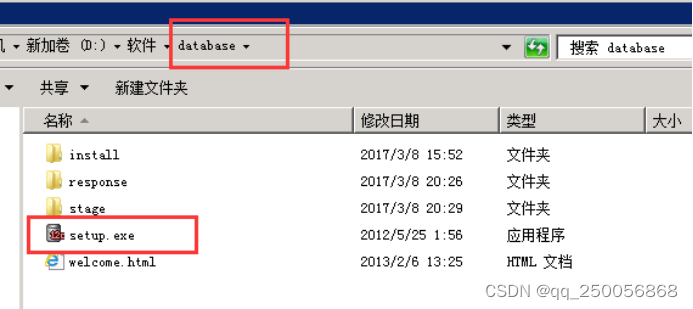
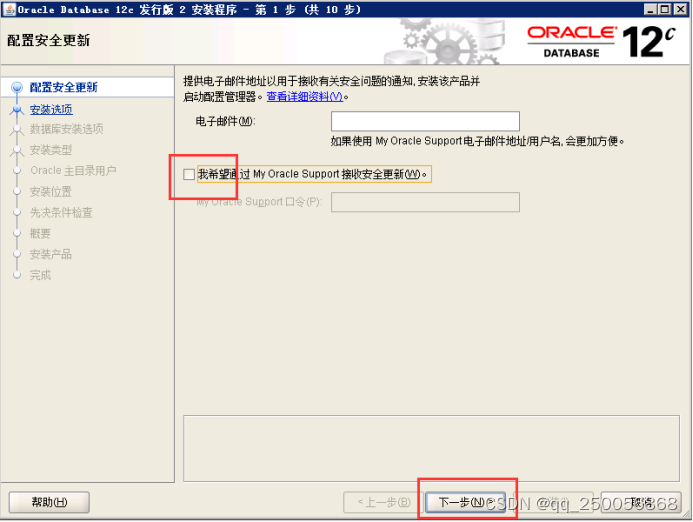
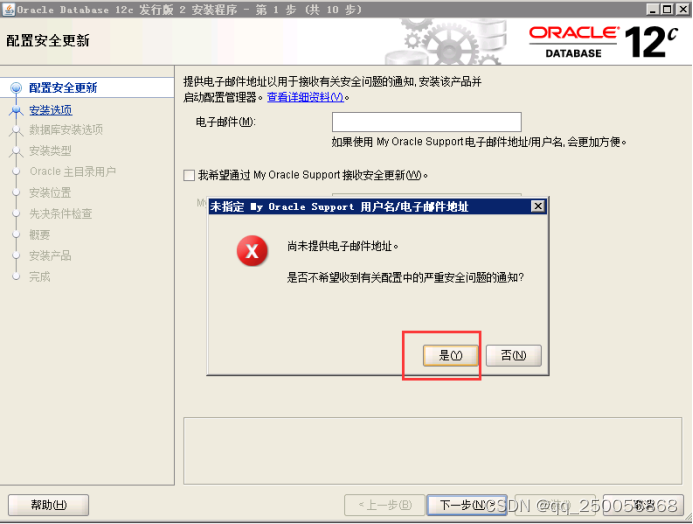
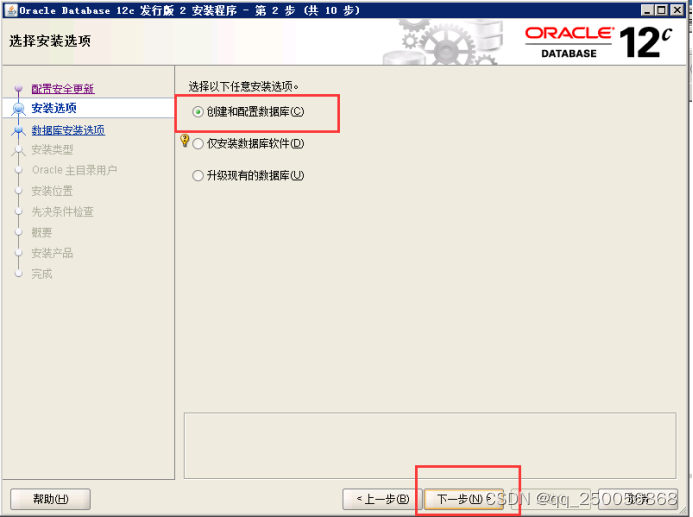
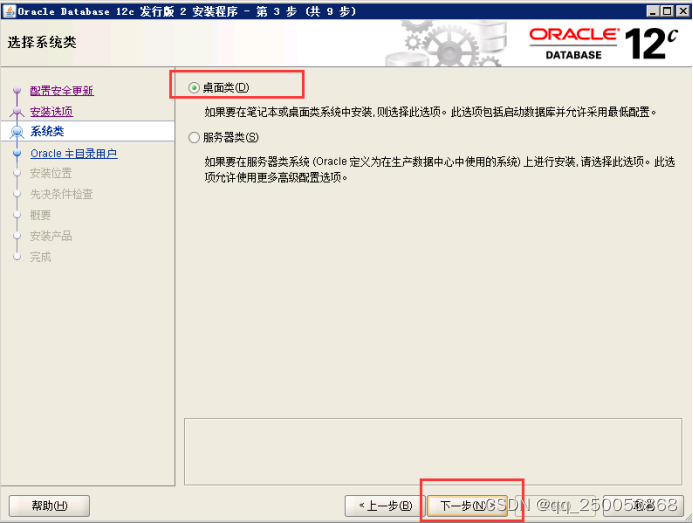
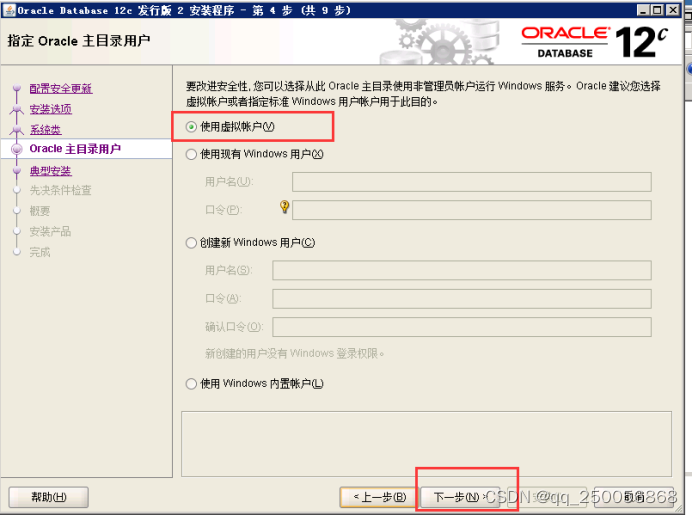
注意:“使用虚拟账户”。会有“ORA-12518 TNS 监听程序无法分发客户机连接”的问题。
“创建新Windows用户”,安装时会提示无法创建账号的问题,原因估计是密码当中包含用户名。后面我是先创建了账号,然后“使用现有Windows用户”。
这里创建为容器数据库
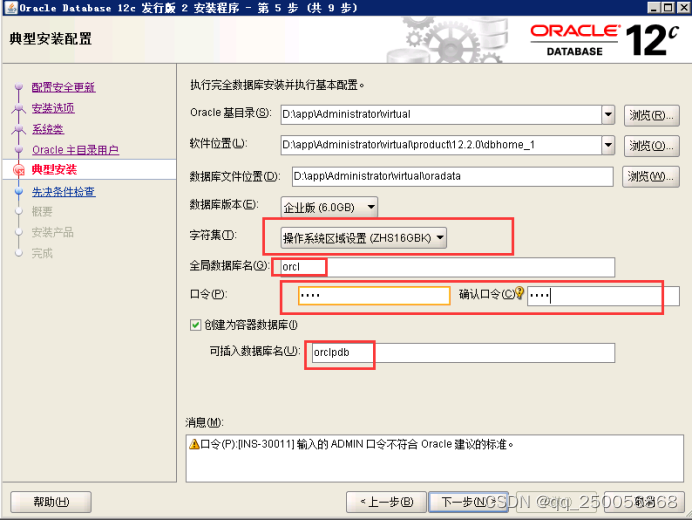
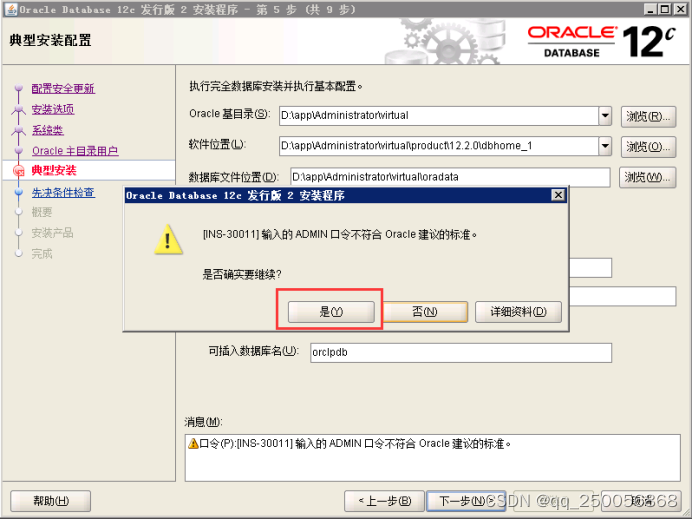
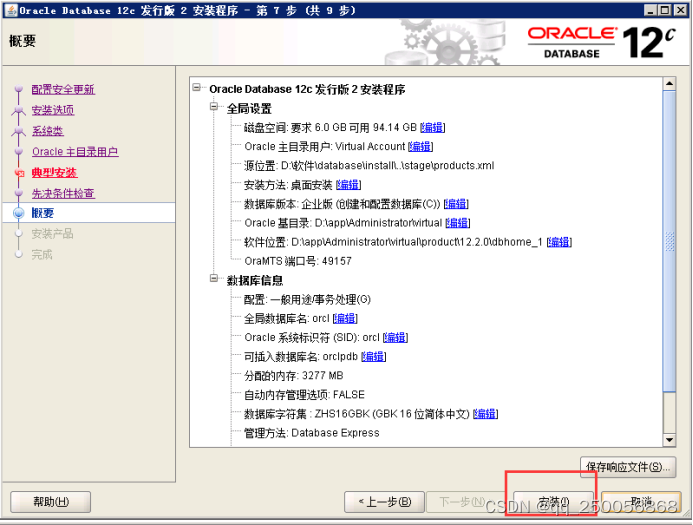
安装等待时间长,请耐心等待
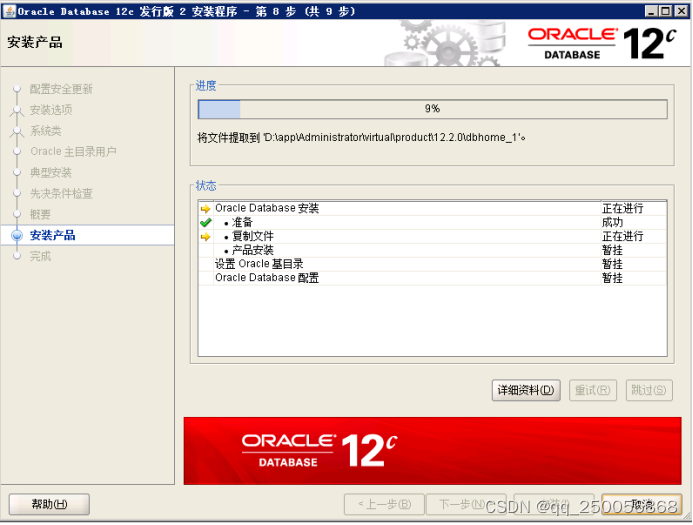
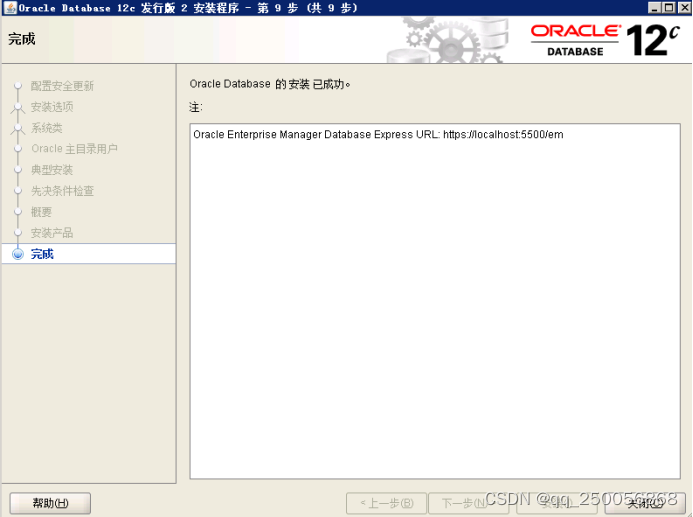
配置环境
1.新建一个变量home,再在path中添加:%ORACLE_HOME%\BIN
变量名: ORACLE_HOME
变量值: F:\Oraclei\product\11.2.0\dbhome_2(一般是到版本号后面的文件夹目录)
或者直接在path中设置:F:\Oracle\product\11.2.0\dbhome_2\BIN
2.NLS_LANG:配置客户端的字符集(可以解决中文乱码问题)。
变量名: NLS_LANG
变量值: SIMPLIFIED CHINESE_CHINA.ZHS16GBK
查看服务端字符集:select userenv(‘language’) from dual;
3.TNS_ADMIN:监听数据库tns,PL/SQL登陆时才能才能显示其中的数据库连接的信息
变量名 TNS_ADMIN
变量值F:\Oracle\product\11.2.0\dbhome_1\network\admin(你的ADMIN目录位置)
ADMIN文件夹中存放的是你的数据库连接信息,文件是tnsnames.ora
Oracle 12C CDB和PDB
链接: Oracle-CDB&PDB
Oracle 12C引入了CDB与PDB的新特性,在ORACLE 12C数据库引入的多租用户环境(Multitenant Environment)中,允许一个数据库容器(CDB)承载多个可插拔数据库(PDB)。CDB全称为Container Database,即数据库容器,PDB全称为Pluggable Database,即可插拔数据库。
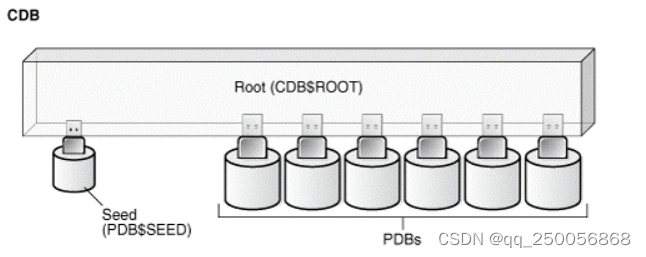
创建用户
cmd
// 进入数据库
sqlplus /nolog
conn / as sysdba
-- 查看当前连接数据库: 返回cdb或者pdb名称
show con_name;
-- 创建用户
create user c##ggs identified by 123456 default tablespace users temporary tablespace temp;
GRANT CREATE SESSION,CONNECT,RESOURCE,DBA TO c##GGS;
-- 修改任何表的权限
GRANT ALTER ANY TABLE TO c##GGS;
-- 修改系统参数的权限
GRANT ALTER SYSTEM TO c##GGS;
-- 查询任何字典表、任何事务的权限
GRANT SELECT ANY DICTIONARY,SELECT ANY TRANSACTION TO c##GGS;
在用PL/SQL Developer连接Oracle 时报错“ORA-12541: TNS: 无监听程序”,如下图所示。
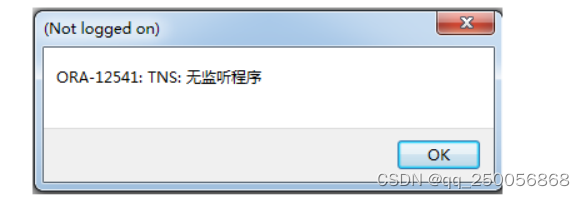
可以按照如下的步骤进行解决。
监听程序配置


选择“重新配置”,如下图所示,点击下一步。
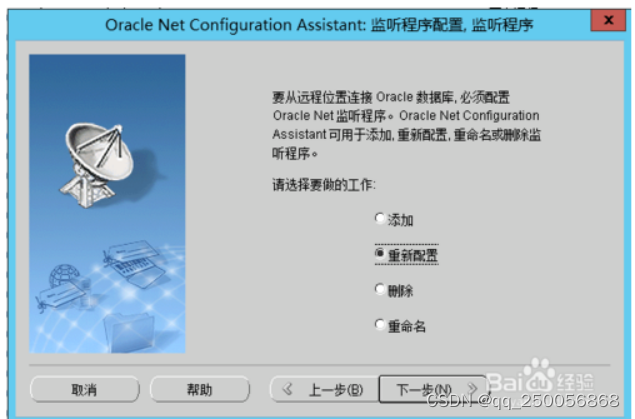
3、选择监听程序,如下图所示,选择协议,一般默认就好,点击下一步。

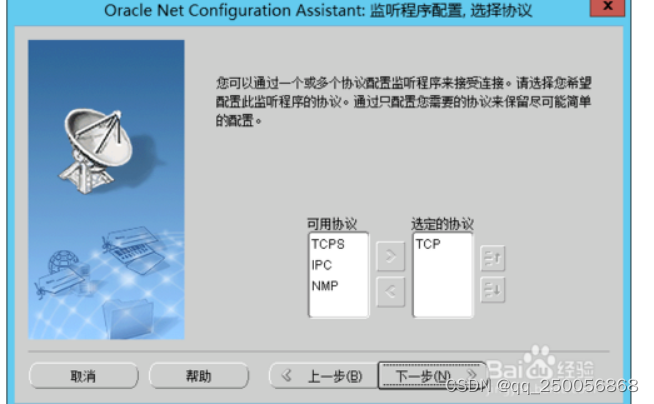
选择端口号,如下图所示,点击下一步。

选择“否”,如下图所示,点击下一步。

监听程序配置完成,如下图所示,点击下一步。

本地网络服务名配置
选择“本地网络服务名配置”,如下图所示,点击下一步。

选择“重新配置”,如下图所示,点击下一步。

“网络服务名”选择你自己数据库的名字,如下图所示,点击下一步。

填写“服务名”,其实就是你创建数据库时的全数据库名,如下图所示,点击下一步。
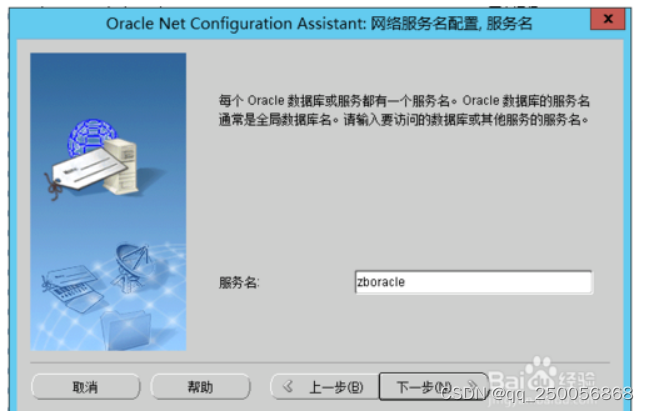
选择协议,默认选择“TCP”,如下图所示,点击下一步。
 填写“主机名”,可以是你的IP地址,也可以是你的主机名;选择端口号,如下图所示,点击下一步。
填写“主机名”,可以是你的IP地址,也可以是你的主机名;选择端口号,如下图所示,点击下一步。

填写“网络服务名”,就是你自己的数据库名,小编的是“orcl”,点击下一步。“是否配置另一个服务名?”选择“否”,点击下一步,完成。